도면에서 스케치를 작성 및 편집하고, 도면에서 모형 스케치를 가져오고, 스케치에서 기호를 작성할 수 있습니다.
스케치 작성
리본에서 뷰 배치 탭  스케치 패널
스케치 패널  스케치 작성
스케치 작성
 을 클릭합니다.
을 클릭합니다.
- 그래픽 창을 클릭하여 시트에 스케치를 배치하거나 도면 뷰를 선택하여 스케치를 뷰에 연관시킵니다.
- 스케치 탭의 명령을 사용하여 스케치 형상을 작성합니다.
- 완료되면 마우스 오른쪽 버튼을 클릭하고 스케치 마무리를 선택합니다.
스케치 편집
기존 스케치에 스케치 형상을 추가하려면 검색기에서 스케치를 마우스 오른쪽 버튼으로 클릭한 다음 편집을 선택합니다.
스케치 형상의 속성 변경
스케치 형상을 기존 스케치 및 뷰에 추가하거나 스케치 형상의 선 속성을 변경할 수 있습니다.
- 검색기에서 스케치를 마우스 오른쪽 버튼으로 클릭하고 편집을 선택합니다.
- 그래픽 창에서 스케치 형상을 선택합니다.
- 스케치 특성을 사용하여 선택한 스케치 형상의 색상, 선종류 또는 선가중치를 변경합니다.
- 스케치 형식 재지정을 억제하고 스케치를 기본 속성과 함께 표시하려면 형식 패널의 스케치 탭에서 형식 표시를 켜짐
 으로 전환합니다.
팁: 형식 표시를 꺼짐으로 전환하면 사용자 형식이 다시 표시됩니다.
으로 전환합니다.
팁: 형식 표시를 꺼짐으로 전환하면 사용자 형식이 다시 표시됩니다.
도면 스케치에서 개별 요소 숨기기
스케치만 속성을 설정하면 일부 스케치만 표시되지 않도록 하여 도면 스케치에서 스케치 요소를 하나 이상 숨길 수 있습니다.
- 숨길 스케치 요소를 선택합니다.
- 리본에서 스케치 탭
 형식 패널
형식 패널  스케치만을 클릭하여 속성을 설정합니다.
스케치만을 클릭하여 속성을 설정합니다.
스케치만 속성이 설정된 형상은 스케치 모드를 종료할 때 숨겨져 더 이상 도면에 표시되지 않습니다.
숨겨진 스케치 요소를 다시 표시하려면 다음을 수행하십시오.
- 검색기에서 스케치를 마우스 오른쪽 버튼으로 클릭하고 편집을 선택합니다. 숨겨진 요소가 스케치에 표시됩니다.
- 숨기기를 해제할 스케치 형상을 선택합니다.
- 리본에서 스케치 탭
 형식 패널
형식 패널 스케치만을 클릭하여 속성을 끕니다.
스케치만을 클릭하여 속성을 끕니다.
도면 뷰에 모형 스케치 표시
모형의 도면 뷰에 모형에서 사용되지 않은 스케치와 사용된 스케치를 표시할 수 있습니다. 도면에서는 모형 스케치를 편집할 수 없습니다.
뷰에 평행한 스케치만을 표시할 수 있습니다. 도면 뷰에는 조립품 피쳐에서 사용한 스케치를 표시할 수 없습니다.
주: 모형 스케치가 복구되면 스케치 속성이 모형 스케치의 변경 사항에 따라 자동으로 업데이트되지 않습니다. 복구한 스케치를 업데이트하려면 그래픽 창이나 검색기에서 스케치를 마우스 오른쪽 버튼으로 클릭하고 메뉴에서 모형 특성 재적용을 선택합니다.
판금 부품 뷰에서는 모형(접힌 모형 또는 플랫 패턴 모형) 중 하나의 모형 스케치만 복구할 수 있습니다.
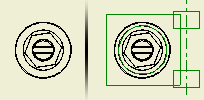
- 사용되지 않은 스케치가 하나 이상 포함된 모형의 도면 뷰를 배치합니다.
- 검색기에서 뷰를 클릭하여 확장하고 뷰에 부품 또는 구성요소를 표시합니다.
- 스케치가 포함된 부품 또는 조립품이나 구성요소를 마우스 오른쪽 버튼으로 클릭하고 모형 스케치 가져오기를 선택합니다.
- 투영되고 파생된 스케치 형상을 포함하려면 검색기에서 스케치 노드를 마우스 오른쪽 버튼으로 클릭하고 참조 표시를 선택합니다.
- (선택 사항) 다음 중 하나를 수행하여 복구한 스케치를 수정합니다.
- 스케치 텍스트를 모두 숨기려면 검색기에서 스케치 노드를 마우스 오른쪽 버튼으로 클릭하고 텍스트 표시의 선택을 취소합니다. 텍스트 표시 옵션의 선택을 취소하면 모든 스케치 텍스트 및 특성 변경 사항이 무시됩니다.
- 참조 형상을 모두 숨기려면 검색기에서 스케치 노드를 마우스 오른쪽 버튼으로 클릭하고 참조 표시의 선택을 취소합니다. 참조 표시 옵션의 선택을 취소하면 모든 스케치 참조 형상 및 특성 변경 사항이 무시됩니다.
- 참조 형상을 표시하지 않으려면 그래픽 창에서 참조 형상을 마우스 오른쪽 버튼으로 클릭하고 가시성 옵션의 선택을 취소합니다.
- 참조 형상 가시성을 재설정하려면 모든 특성을 재설정하는 스케치를 제외한 후 다시 포함하거나 참조 표시를 선택취소한 후 다시 선택하거나 숨겨진 모서리 표시 상황에 맞는 메뉴를 사용합니다.
- 모형 스케치를 기본 속성으로 표시하려면 원본 모형 파일을 열고 스케치 특성 도구막대에서 형식 전환을 선택한 다음 도면에서 모형 특성 재적용을 선택합니다.
- 복구된 모형 스케치 형상 또는 텍스트의 특성을 재지정하려면 그래픽 창에서 하나 이상의 객체를 선택하고 마우스 오른쪽 버튼을 클릭한 다음 메뉴에서 특성 또는 색상을 선택합니다.